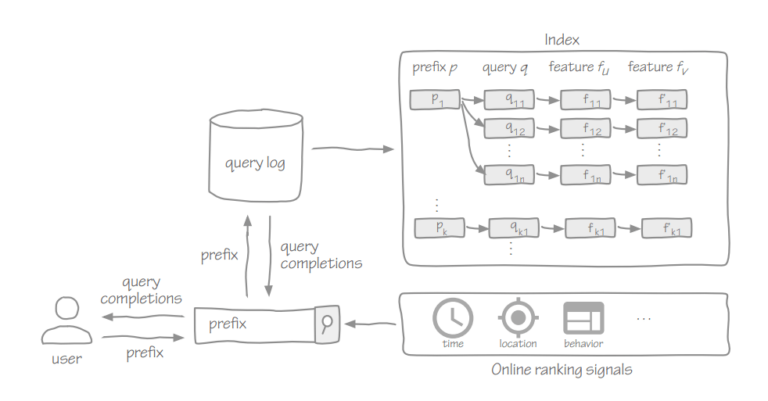Magento 2 Solr統合に関するこのブログを読んでください。
検索システムが不完全なために、訪問者が必要な商品を見つけられずにどれだけの顧客を失っているかご存知ですか?大量の商品を取り扱う大規模なストアでは、特に深刻な問題となります。
顧客が正確な商品名を知らない場合、欲しい商品を探すのは長い冒険になります。カテゴリー別にグループ化し、改善されたソート機能が状況を少し良くするかもしれませんが、商品がどのカテゴリーに属しているのか、名前がどう綴られているのかがわからない場合、検索結果が不適切になることがあります。
この問題を解決するために、Magentoはフルテキスト検索を提供しています。バージョン1.8.0.0から、Magento EnterpriseはMySQLに基づくフルテキスト検索(デフォルトで使用される)だけでなく、Apache Solr検索エンジンもサポートしています。

Magento 2 Solr統合を簡単に行う方法
Magento 2の検索はElasticsearchに基づいています。しかし、ネイティブなSolrを簡単にインストールするための既製のプラグインはありません。とはいえ、Solrベースの検索プラグインをMagentoストアで使用できないわけではありません!これにより、Solrをゼロから設定する手間が省け、プラグインに付属するGUIから設定を簡単に変更できます。
Magento 2 Solrプラグイン
Magento 2では、ExpertRecサイト検索拡張機能をマーケットプレイスからインストールするだけで済みます。これにより、デフォルトの検索が自動的に置き換えられ、ファセットが組み込まれた検索が追加されます。プラグインに付属するExpertrecダッシュボードでさらにカスタマイズが可能です。
Magento 2 Solr料金
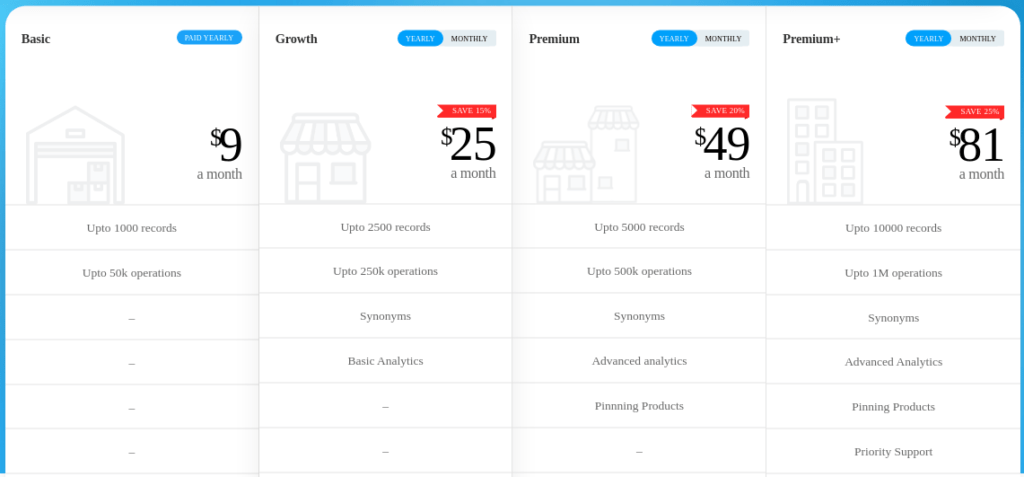
Magento 2 Solr再インデックス
上記のプラグインを使用している場合、再インデックスも非常に簡単です。ExpertRecサイト検索拡張機能を使用すると、ボタンを押すだけでカタログを再インデックスできます。
よくある質問
Magento 2をSolrでインストールし、設定するにはどうすればよいですか?
免責事項:Solrが適切に構成されていない場合、サーバーのセキュリティに深刻な影響を与える可能性があります。Solrを潜在的な悪意のある行動から守るために、ファイアウォールを慎重に設定してください。
以下のMagento Solrセットアップの手順は、DebianまたはUbuntuのインストールに対するものです。他のインストールではコマンドが異なる場合があります。
- Javaをインストールします。
# aptitude install openjdk-7-jre-headless
- Solrのインストールディレクトリを設定します
# mkdir /srv/solr
# useradd -d /srv/solr -s /bin/bash solr
# chown solr:solr /srv/solr/
# su – solr
- Solr 3.4インストールパッケージをダウンロードします
$ wget http://archive.apache.org/dist/lucene/solr/3.4.0/apache-solr-3.4.0.tgz
$ tar xf apache-solr-3.4.0.tgz
- Magentoの設定をSolrにコピーします。
$ cp -r /path/to/magento/install/lib/Apache/Solr/conf/* apache-solr-3.4.0/example/solr/conf/
- 自動起動コードを作成します(内容を/etc/init.d/apache-solrに追加します)
#! /bin/sh
### BEGIN INIT INFO
# Provides: apache-solr
# Required-Start: $all
# Required-Stop: $all
# Default-Start: 2 3 4 5
# Default-Stop: 0 1 6
# Short-Description: Apache Solr
# Description: Apache Solr検索エンジン
### END INIT INFO
# Author: XXXXX XXXXXXXX <XXXXXXXXX@amasty.com>
SOLR_DIR=”/srv/solr/apache-solr-3.4.0/example”
SOLR_USER=”solr”
JAVA_OPTIONS=”-Xmx1024m -DSTOP.PORT=10000 -DSTOP.KEY=jetty-stop-key -jar start.jar”
LOG_FILE=”/var/log/apache-solr.log”
JAVA=”java”
case $1 in
start)
echo “Solrを開始しています”
su – $SOLR_USER -c “cd $SOLR_DIR && exec $JAVA $JAVA_OPTIONS >$LOG_FILE 2>&1 &”
以下のMagento Solrセットアップ手順は、DebianまたはUbuntuのインストール向けです。他のインストールではコマンドが異なる場合があります。
- Javaをインストールします。
# aptitude install openjdk-7-jre-headless
- Solrのインストールディレクトリを設定します
# mkdir /srv/solr
# useradd -d /srv/solr -s /bin/bash solr
# chown solr:solr /srv/solr/
# su – solr
- Solr 3.4インストールパッケージをダウンロードします
$ wget http://archive.apache.org/dist/lucene/solr/3.4.0/apache-solr-3.4.0.tgz
$ tar xf apache-solr-3.4.0.tgz
- Magentoの設定をSolrにコピーします。
$ cp -r /path/to/magento/install/lib/Apache/Solr/conf/* apache-solr-3.4.0/example/solr/conf/
- 自動起動コードを作成します(内容を/etc/init.d/apache-solrに追加します)
#! /bin/sh
### BEGIN INIT INFO
# Provides: apache-solr
# Required-Start: $all
# Required-Stop: $all
# Default-Start: 2 3 4 5
# Default-Stop: 0 1 6
# Short-Description: Apache Solr
# Description: Apache Solr検索エンジン
### END INIT INFO
# Author: XXXXX XXXXXXXX <XXXXXXXXX@amasty.com>
SOLR_DIR=”/srv/solr/apache-solr-3.4.0/example”
SOLR_USER=”solr”
JAVA_OPTIONS=”-Xmx1024m -DSTOP.PORT=10000 -DSTOP.KEY=jetty-stop-key -jar start.jar”
LOG_FILE=”/var/log/apache-solr.log”
JAVA=”java”
case $1 in
start)
echo “Solrを開始しています”
su – $SOLR_USER -c “cd $SOLR_DIR && exec $JAVA $JAVA_OPTIONS >$LOG_FILE 2>&1 &”
;;
stop)
echo “Solrを停止しています”
su – $SOLR_USER -c “cd $SOLR_DIR && $JAVA $JAVA_OPTIONS –stop”
;;
restart)
$0 stop
sleep 1
$0 start
;;
*)
echo “Usage: $0 {start|stop|restart}” >&2
exit 1
;;
esac
:
- 実行可能に設定します
# chmod 755 /etc/init.d/apache-solr
- ログローテートの設定を作成します(内容をファイル/etc/logrotate.d/apache-solrに追加します)。
/var/log/apache-solr.log {
daily
rotate 7
compress
delaycompress
missingok
notifempty
create 640 solr adm
}
- ファイルログを設定します
# touch /var/log/apache-solr.log
# chown solr:adm /var/log/apache-solr.log
# chmod 0640 /var/log/apache-solr.log
- Solrを起動し、自動起動に設定します。
# update-rc.d apache-solr defaults
# service apache-solr start
Magento EnterpriseのSolr設定:
- Magento管理パネルの「システム / 設定」に移動します。
- 「カタログ」グループで「カタログ / カタログ検索」を選択します。
- 「検索エンジン」フィールドで「Solr」を選択します。
- 「Solrサーバーのホスト名」フィールドに「your-site-ip」を入力します。
- 「Solrサーバーポート」フィールドに「8983」を入力します。
- 「Solrサーバーのパス」フィールドに「solr」を入力します。
- 「接続テスト」ボタンを押します。色が緑に変わった場合、Solrが接続され、使用準備が整いました。
- 変更を保存します(「保存」ボタンを押します)。
ElasticsearchとSolrの違いは何ですか?
主な違いは、Elasticsearchはその企業によって運営されているのに対し、Solrはオープンソースの検索エンジンであることです。
MagentoでSolrはどのように使用されますか?
Magento Solrは、さまざまな検索戦術を作成し、優れたライブラリを提供するために使用されます。SolrをMagento用に事前設定されたプランで構成します。基本的なテスト、パフォーマンスメトリック、および関連する変更を作成します。
Magento SOLR統合の利点は何ですか?
Magento Solrの統合には多くの利点があります。主な理由の1つは、Solrがオープンソースの検索エンジンであるため、ソフトウェアに変更を加えることができることです。統合により、関連する検索結果と全文ハイライト検索が提供されます。また、「Did you mean?」機能によるスペルチェックガイドがあり、リッチなドキュメント処理機能、提案、およびクラスタリングも提供されます。